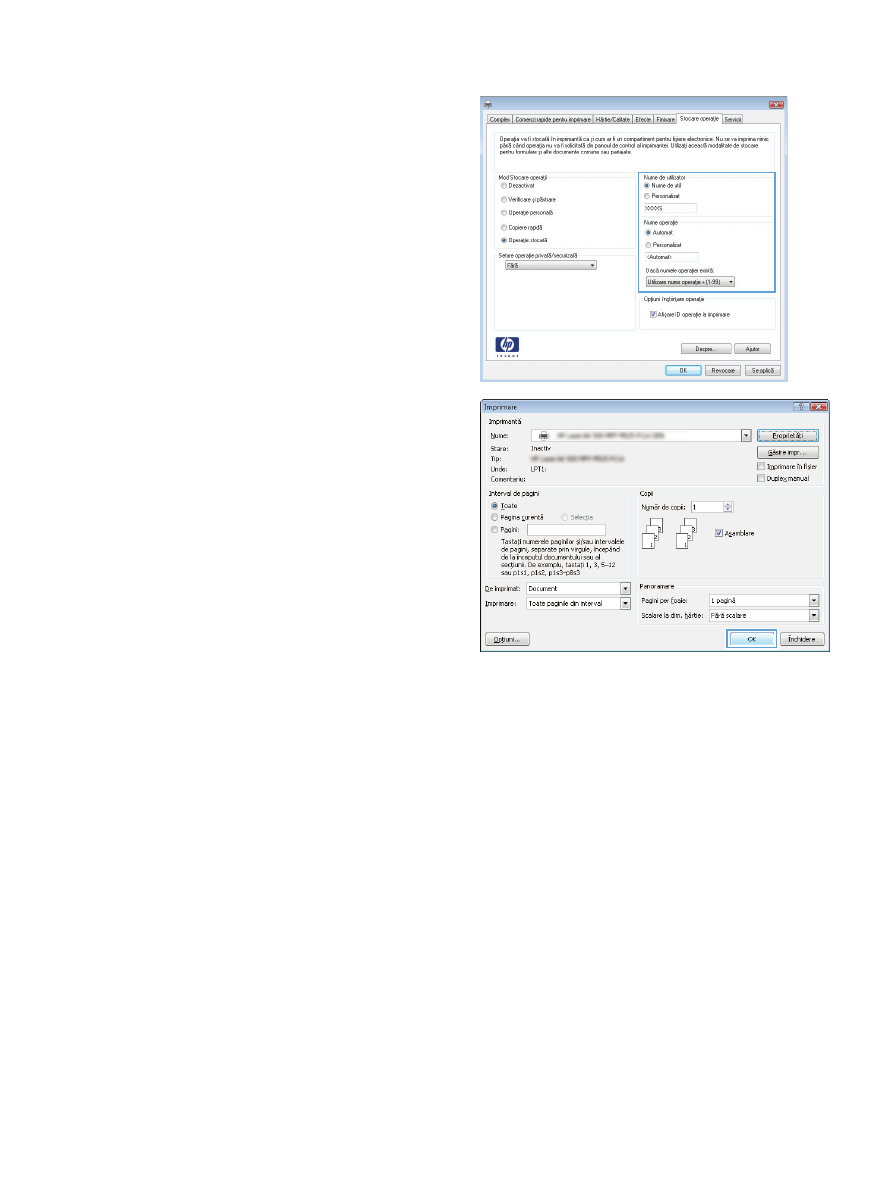
Crearea unei operaţii stocate (Mac OS X)
Puteţi stoca operaţii pe produs în vederea imprimării ulterioare.
1.
Faceţi clic pe meniul Fişier, apoi faceţi clic pe opţiunea Imprimare.
2.
În meniul Imprimantă, selectaţi produsul.
3.
În mod prestabilit, driverul de imprimare afişează meniul Copies & Pages (Exemplare şi
pagini). Deschideţi lista derulantă a meniurilor, apoi faceţi clic pe meniul Stocare operaţie.
4.
Din lista derulanta Mode (Mod), selectaţi tipul de operaţie stocată.
●
Verificare şi păstrare: Imprimaţi şi verificaţi un exemplar al unei operaţii, apoi imprimaţi
mai multe exemplare.
●
Operaţie personală: Operaţia nu se va imprima până când cineva nu va solicita acest
lucru de la panoul de control al produsului. Dacă atribuiţi operaţiei un număr de identificare
personală (PIN), trebuie să furnizaţi PIN-ul necesar la panoul de control.
ROWW
Stocarea operaţiilor de imprimare pe produs
97
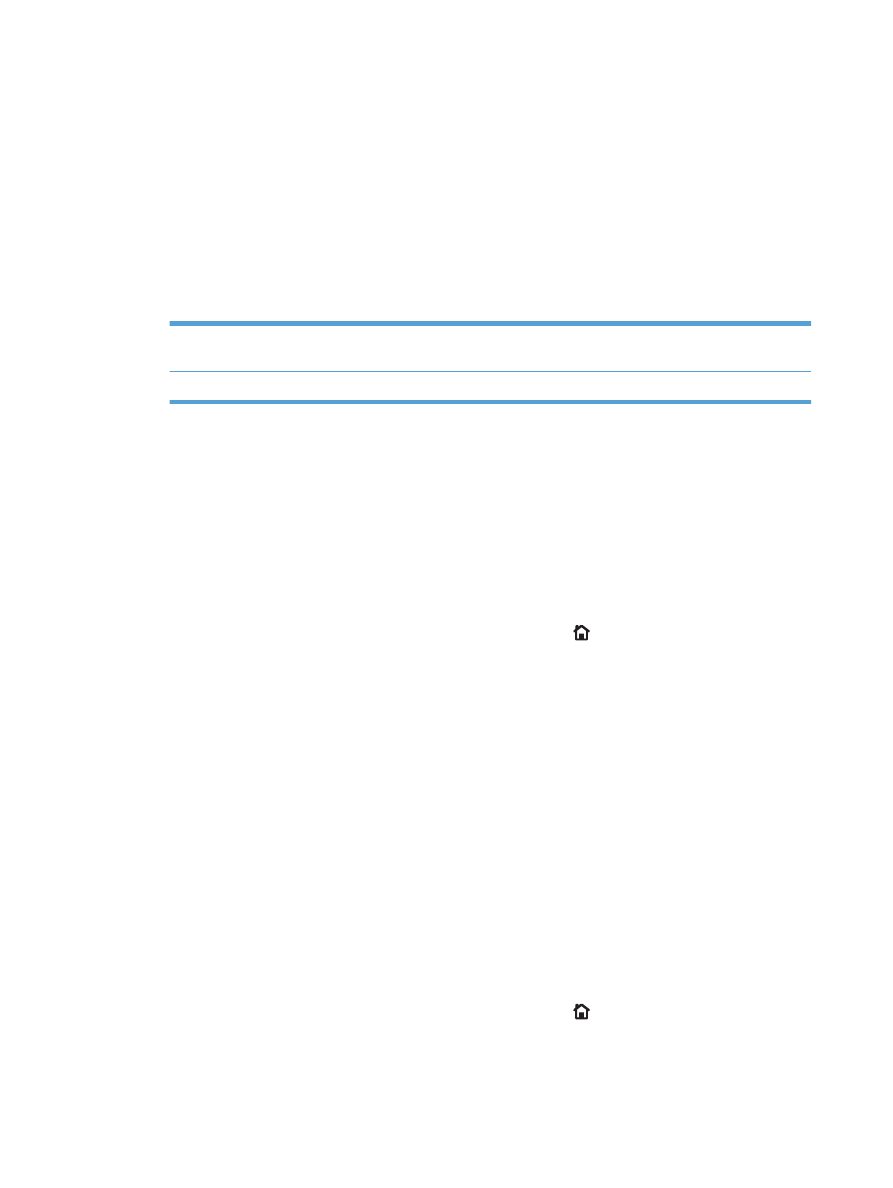
●
Copiere rapidă: Puteţi imprima numărul solicitat de exemplare ale unei operaţii şi puteţi
apoi să stocaţi o copie a operaţiei în memoria produsului, pentru a o putea imprima din nou
mai târziu.
●
Operaţie stocată: Stocaţi o operaţie pe produs şi permiteţi altor utilizatori să imprime
operaţia în orice moment. Dacă atribuiţi operaţiei un număr de identificare personală (PIN),
persoana care imprimă operaţia trebuie să introducă PIN-ul solicitat la panoul de control.
5.
Pentru a folosi un nume de utilizator sau un nume de operaţie personalizat, faceţi clic pe butonul
Personalizat şi apoi introduceţi numele de utilizator sau numele operaţiei.
Selectaţi ce opţiune se va utiliza dacă o altă operaţie are deja numele respectiv.
Utilizare nume operaţie + (1 -
99)
Adăugaţi un număr unic la sfârşitul numelui operaţiei.
Înlocuire fişier existent
Suprascrieţi operaţia stocată existentă cu cea nouă.
6.
Dacă aţi selectat opţiunea Operaţie stocată sau Operaţie personală la pasul 3, puteţi
proteja operaţia printr-un PIN. Tastaţi un număr din 4 cifre în câmpul Utilizare PIN pentru
imprimare. Dacă alte persoane încearcă să imprime această operaţie, echipamentul le va
solicita introducerea acestui cod PIN.
7.
Faceţi clic pe butonul Imprimare pentru a procesa operaţia.